
Bagaimana untuk melukis kanta cembung yang realistik menggunakan pad lakar geometri? Editor PHP Zimo membawakan anda panduan langkah demi langkah yang terperinci untuk membantu anda menguasai teknik melukis kanta cembung dengan mudah. Dengan mengikuti tutorial dalam artikel ini, anda akan belajar cara menghasilkan semula bentuk dan sifat kanta cembung dengan tepat menggunakan kuasa Geometry Sketchpad. Teruskan membaca di bawah untuk mengetahui tentang setiap langkah dalam proses mengecat, termasuk menyediakan kanvas, melukis bulatan, mencipta bentuk kanta dan menambah laluan cahaya.
1. Bina segmen garisan. Pilih [Alat Segmen Garisan] untuk melukis segmen garis AB. Pilih [Point Tool] untuk melukis titik C dan titik D, dan bina CD segmen garis.
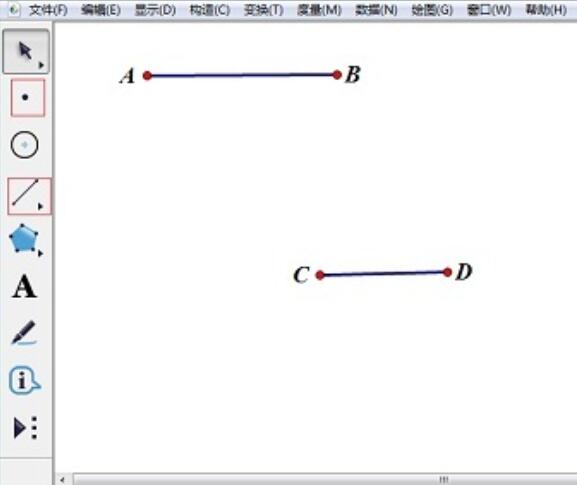
2. Pilih segmen garis AB dan titik C, pilih perintah [Pembinaan]-[Lukis Bulatan dengan Pusat dan Jejari] untuk membuat bulatan C. Lukis bulatan D dengan cara yang sama. Titik persilangan dua bulatan ialah titik E dan titik F.
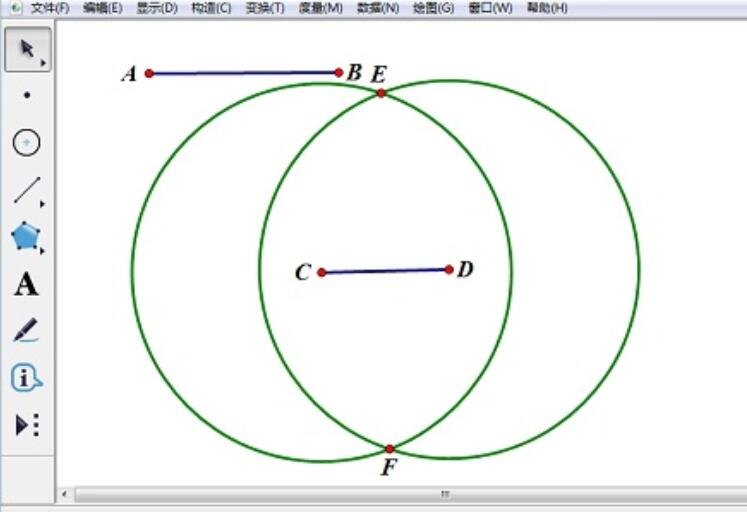
3. Sembunyikan dua bulatan. Pilih kalangan C dan D, dan pilih perintah [Tunjukkan]-[Sembunyikan Kalangan].
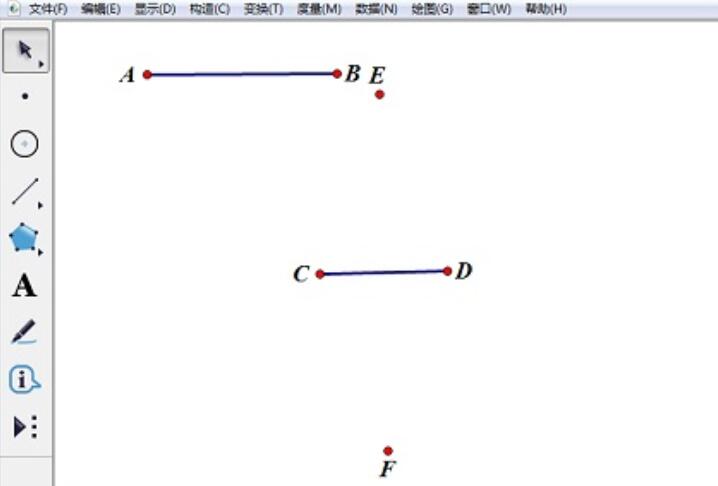
4. Klik titik E, titik C, dan titik F dalam urutan, pilih perintah [Pembinaan]-[Arc melalui tiga titik] untuk mencipta ECF arka. Buat arka EDF dengan cara yang sama.
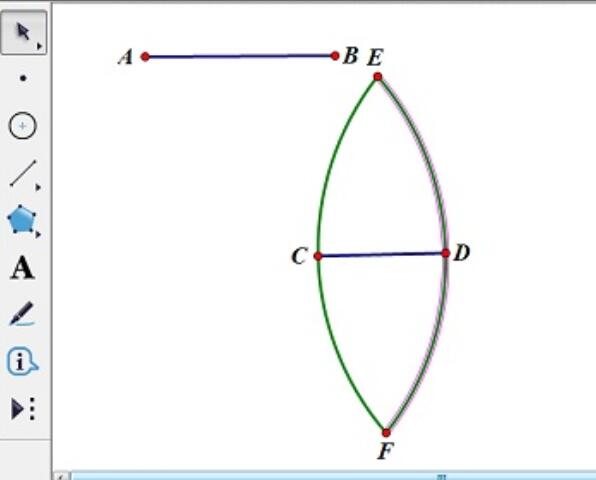
5. Lukiskan kanta cembung di dalam lengkok pembinaan. Pilih dua lengkok dan pilih arahan [Pembinaan]-[Arc Interior]-[Arc Interior]. Lukisan kanta cembung selesai.
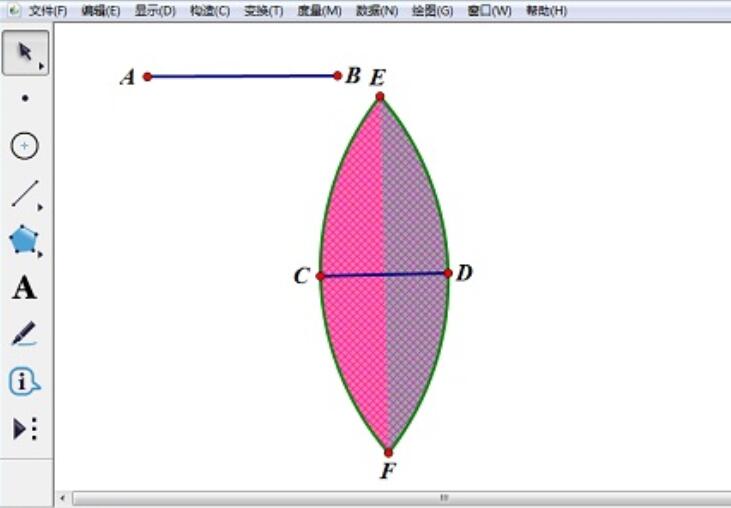
Atas ialah kandungan terperinci Kaedah terperinci melukis kanta cembung pada pad lakar geometri. Untuk maklumat lanjut, sila ikut artikel berkaitan lain di laman web China PHP!
 Adakah terdapat perbezaan besar antara bahasa c dan Python?
Adakah terdapat perbezaan besar antara bahasa c dan Python?
 Peranan penghala
Peranan penghala
 Bagaimana untuk menyelesaikan ranap permulaan tomcat
Bagaimana untuk menyelesaikan ranap permulaan tomcat
 Bolehkah windows.old dipadamkan?
Bolehkah windows.old dipadamkan?
 Ciri-ciri rangkaian
Ciri-ciri rangkaian
 Komponen induk Vue memanggil kaedah komponen anak
Komponen induk Vue memanggil kaedah komponen anak
 Pengenalan kepada penggunaan inarray
Pengenalan kepada penggunaan inarray
 Apakah DNS yang biasa digunakan?
Apakah DNS yang biasa digunakan?




